🔟 Dies sind die 10 wichtigsten Funktionen von Onedrive für Unternehmen
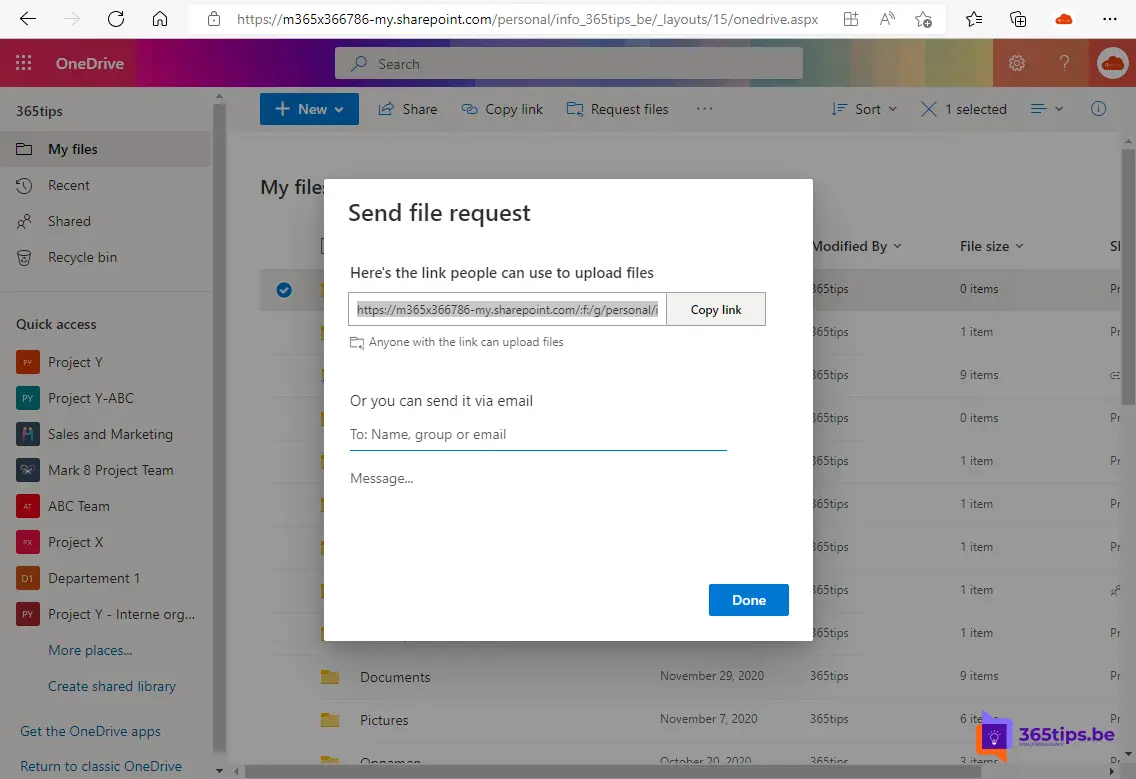
1. Automatisches Speichern von E-Mail-Anhängen in OneDrive
Möchten Sie einfachen Zugriff auf Ihre Office 365-E-Mail-Anhänge von OneDrive for Business? Alle an Ihr Office 365-Postfach gesendeten Anhänge werden in einem Ordner namens Flow Email Attachments gespeichert.
TIPP: Automatisches Speichern aller E-Mail-Anhänge in OneDrive
2. Sichern Sie Ihren Desktop, Ihre Dokumente und Bilder automatisch mit OneDrive for business
Wussten Sie, dass Sie Ihren Desktop, Ihre Dokumente und/oder Bilder ganz einfach sichern können? Seit kurzem können Sie OneDrive for business nutzen, um alle Ihre persönlichen Dateien zu sichern.
TIPP: Automatische Sicherung Ihres Desktops, Ihrer Dokumente und Bilder mit OneDrive
3. Gemeinsame Nutzung eines Dokuments zur Validierung (Überarbeitung)
Wenn Sie ein Dokument von SharePoint oder OneDrive können Sie festlegen, dass Anpassungen hervorgehoben werden. Dies ist eine praktische Funktion, um sicherzustellen, dass Sie die Anpassungen von Dritten an einem Dokument, das Sie zur Verfügung stellen, leicht nachvollziehen können.
TIPP: Freigabe eines OneDrive-Dokuments im Änderungsmodus
4. Große Dateien schnell und sicher mit OneDrive teilen
Das Versenden von großen Dateien bis zu 100 GB ist nicht immer einfach. WeTransfer, Dropbox, Google Drive sind die bekanntesten und etabliertesten Plattformen für den Austausch großer Dateien. Der Vorteil von WeTransfer ist, dass Sie Dokumente ganz einfach mit 2 Klicks versenden können. Der Nachteil ist, dass diese Dateien nicht in Ihrem Besitz sind oder von Ihnen aufbewahrt werden. Der Besitz von Dokumenten ist jedoch wichtig, wenn Sie sich um die Datensicherheit und die Weitergabe von verschiedenen Versionen kümmern. Wenn Sie Dateien über OneDrive freigeben, können Sie die Freigabe jederzeit unterbrechen, um eine weitere Freigabe zu verhindern.
TIPP: Große Dateien sicher mit OneDrive versenden
5. Sicheres Anfordern von Dateien
Filerequest oder Dateianfrage ist eine Funktion, die wir in der Consumer-Version von OneDrive, Dropbox oder anderen Plattformen kennen. Seit einiger Zeit verfügt auch OneDrive for Business über diese Funktion.
TIPP: Dateianfrage oder Dateianforderung mit OneDrive for Business
6. Einfache Dateifreigabe über OneDrive für Unternehmen
Gemeinsame Nutzung einer Datei in Teams: Über Microsoft Teams können Sie Dateien auswählen - Link kopieren und die URL an interne Kollegen oder externe Kontakte weiterleiten. Hierfür müssen Sie die externe Freigabe auf der Team-Site selbst nicht zulassen.
TIPP: Gemeinsame Nutzung von Dateien in Office 365 Best Practice
7. Wiederherstellung von Dateien aus OneDrive-Backups für bis zu 93 Tage
Versehentlich eine OneDrive-Datei gelöscht? Ärgerlich, kann aber passieren! Mit den folgenden Anweisungen können Sie Ihre Datei wiederherstellen.
TIPP: OneDrive-Datei(en) gelöscht, was nun?
8. Eigene Dokumente ganz einfach zu OneDrive migrieren
Ist Ihr Unternehmen auf Office 365 umgestiegen und möchten Sie Ihre Dokumente zu OneDrive migrieren? Dann folgen Sie den nachstehenden Anweisungen!
TIPP: Migrieren Sie Ihre persönlichen Daten auf Ihr eigenes OneDrive in 7 Schritten!
9. Fügen Sie Ihr Office 365 Arbeitskonto in 5 Schritten zu Ihrem Heimcomputer hinzu
Fügen Sie Ihr Microsoft-Konto oder Ihr Arbeits- oder Schulkonto zu Ihrem Windows 10 Computer hinzu, um sich ganz einfach bei Ihren Office 365 Anwendungen und den Office 365 Webanwendungen anzumelden.
TIPP: Fügen Sie Ihr Office 365 Arbeitskonto in 5 Schritten zu Ihrem Heimcomputer hinzu!
10 Gründe für die Verwendung von OneDrive
Warum Onedrive verwenden? Hier sind die 10 wichtigsten Gründe für die Verwendung von OneDrive for Business oder OnDrive für Unternehmen.
ARTIKEL: 10 Gründe, OneDrive für Unternehmen zu nutzen.
Lesen Sie auch diesen vollständigen Überblick über alle OneDrive-Tipps
